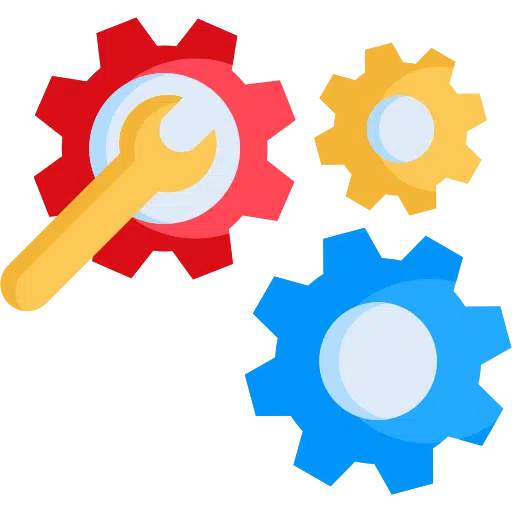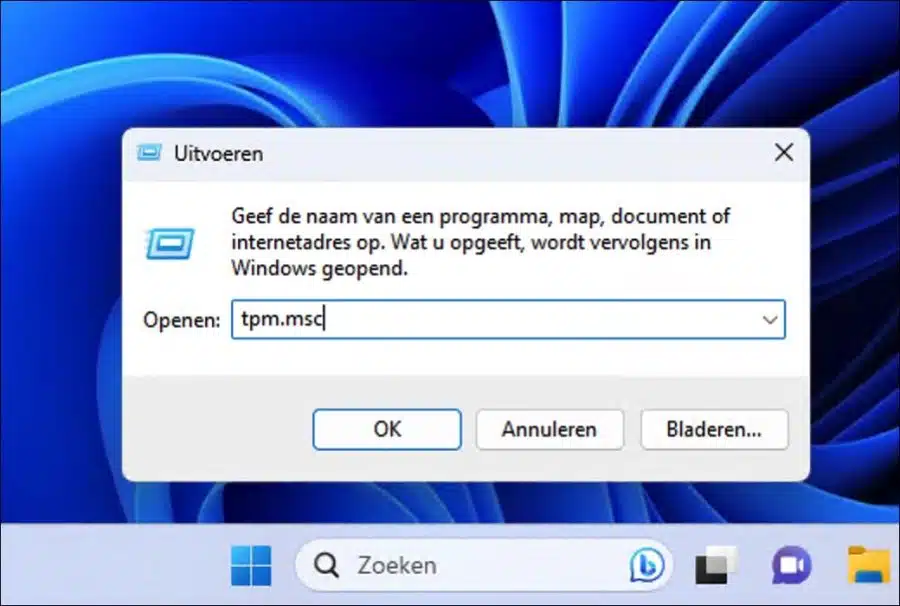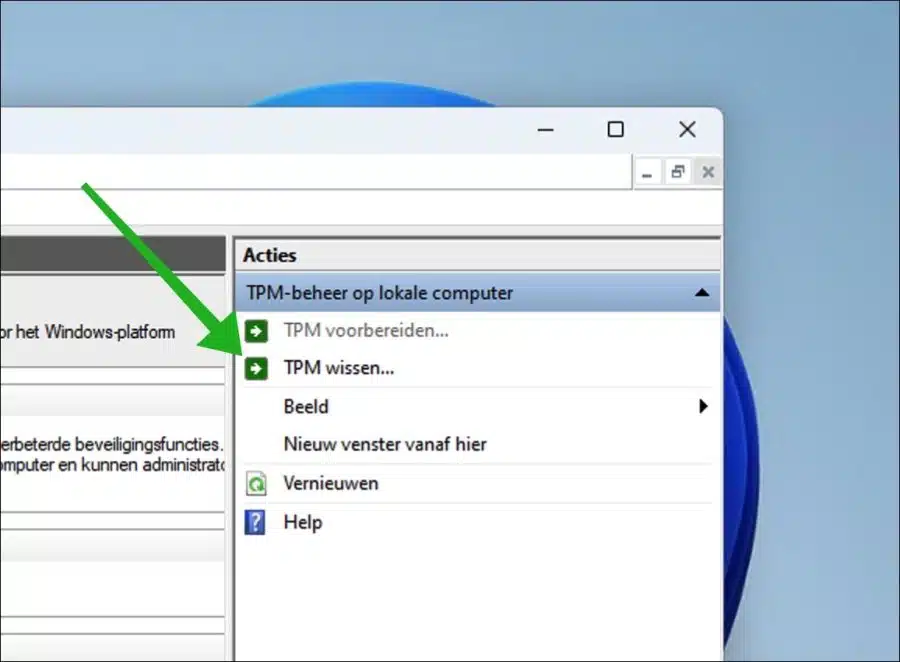Das Trusted Platform Module oder TPM. Die TPM-Komponente ist eine davon Voraussetzungen für die Installation von Windows 11. TPM wird in Windows 11 für verschiedene Zwecke verwendet. Darin werden unter anderem kryptografische Sicherheitsschlüssel gespeichert Windows Hallo und BitLocker.
Es ist wichtig zu wissen, dass TPM für etwas da ist. Das Löschen von TPM kann weitreichende Konsequenzen haben, wenn Sie nicht wissen, worauf Sie sich einlassen.
Seien Sie beim Löschen von TPM vorsichtig
Das TPM dient als Hüter der Daten und Sicherheit und enthält kryptografische Schlüssel und Anmeldeinformationen. Das Löschen des TPM bedeutet einen irreversiblen Verlust dieser Daten, was zu Datenverlust oder einem gesperrten Zugriff auf verschlüsselte Inhalte führen kann.
Der Hauptzweck von TPM besteht darin, die Gerätesicherheit zu verbessern, indem kryptografische Schlüssel gespeichert und unbefugter Zugriff blockiert werden. Ihre Löschung könnte diese Sicherheitsmaßnahmen gefährden und die Geräte angreifbar machen.
Die Gerätefunktionalität ist für Dienste wie sichere Startvorgänge, Datenverschlüsselung und Geräteauthentifizierung auf TPM angewiesen. Das Löschen des TPM kann diese Dienste unterbrechen und zu Problemen führen.
Bei Geräten, die für die Passwortverwaltung und Speicherung von Anmeldeinformationen auf TPM angewiesen sind, bedeutet das Löschen von TPM, dass diese Anmeldeinformationen verloren gehen und der Zugriff auf verschiedene Dienste behindert wird.
TPM überprüft die Systemintegrität während des Startvorgangs. Das Löschen kann diesen Prozess beeinträchtigen und Probleme bei der Integrität der Plattform verursachen.
Bestimmte Organisationen verlangen von TPM die Einhaltung von Sicherheitsvorschriften. Das bloße Löschen von TPM kann zu Verstößen und rechtlichen Konsequenzen führen.
Bitte beachten Sie, dass das Löschen von TPM ein irreversibler Vorgang ist, bei dem alle Daten gelöscht werden und nicht wiederhergestellt werden können. Ich empfehle auch zuerst Deaktivieren Sie BitLocker.
Löschen Sie TPM in Windows 11
Es gibt mehrere Möglichkeiten, TPM in Windows 11 zu löschen. Ich werde die beiden gängigsten Methoden erläutern.
Löschen Sie TPM über die TPM-Verwaltung
Der erste Weg führt über die Trust Platform Module-Verwaltung. Klicken Sie dazu mit der rechten Maustaste auf die Schaltfläche „Start“. Klicken Sie im Menü auf „Ausführen“. Im Fenster ausführen Art:
tpm.msc
Klicken Sie oben rechts im Menü „Aktionen“ auf „TPM löschen“.
Starten Sie nun den Computer neu.
TPM über PowerShell löschen
TPM kann auch über PowerShell gelöscht werden. Öffne eins PowerShell-Fenster als Administrator. Geben Sie im PowerShell-Fenster Folgendes ein:
clear-tpm
Wenn Sie dazu aufgefordert werden, starten Sie Ihren Computer neu und melden Sie sich erneut mit Ihrem Benutzerkonto an.
Ich hoffe, Sie damit informiert zu haben. Vielen Dank fürs Lesen!